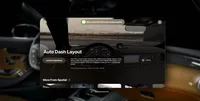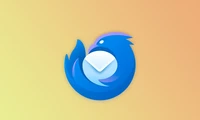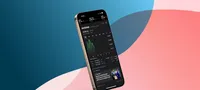How to use a project in ChatGPT
ChatGPT新增“项目”功能,允许用户组织聊天、添加自定义指令和上传文件。该功能适用于Plus、Team和Pro用户,预计2025年向企业用户推出。

ChatGPT中的“项目”是什么?
2024年12月,项目被添加到ChatGPT中,这是许多ChatGPT用户长期以来一直在请求的功能。ChatGPT项目允许你将聊天分组在一个位置,而不是每个聊天独立于所有其他聊天。本质上,它们就像文件夹,你可以将聊天放入其中,但它们还提供了两个非常有用的功能。 ChatGPT允许你创建一组全局自定义指令,这些指令将应用于应用中的所有聊天。但是,你也可以为每个项目创建自定义指令,这些指令仅适用于该项目内的聊天。每个项目可以有自己的自定义指令集。 此外,你还可以向项目中添加文件,这些文件对该项目中的所有聊天都可访问。你可以添加PDF文档、图像或代码文件等,并且在项目中打开的新聊天将能够访问这些文件的内容。 目前,ChatGPT项目对ChatGPT Plus、Team和Pro用户可用。该功能预计将在2025年某个时候向企业用户推出。目前,免费用户无法访问项目。如何在ChatGPT中创建项目
目前,创建新项目的唯一方式是通过浏览器或ChatGPT Windows应用程序使用ChatGPT。无法在ChatGPT移动版或macOS应用程序中创建新项目。但是,一旦你创建了项目,你就可以在移动设备上使用它们。 要从项目中移除聊天或将其移动到另一个项目,请将鼠标悬停在聊天上,然后点击三个点菜单图标。选择“移动到项目”以将其移动到另一个项目,或选择“从[项目名称]移除”以将其从当前项目移除并返回到一般聊天列表。 你还可以通过打开项目并从左侧窗格拖放聊天到项目窗口中来将聊天添加到项目中。如何在ChatGPT中删除项目
如果你不再需要一个项目,可以删除整个项目,这将移除自定义指令、任何上传的文件以及项目内的所有聊天记录。如果你想保留任何聊天记录,应在删除项目之前使用上方部分的说明将它们移出项目。 将你想要删除的项目悬停在左侧窗格中,点击三个点菜单图标。选择“删除项目”。如果你确定要删除该项目及其所有内容,请点击“删除项目”以确认。你的项目现在已被删除。使用ChatGPT项目的益处
在ChatGPT中使用项目是一种组织所有聊天的好方法,特别是如果你经常使用ChatGPT。找到之前的聊天可能会很麻烦,但通过将它们放入项目中,可以更容易地快速找到它们。 能够为项目添加自定义指令也非常有用。你可以为整个ChatGPT创建自定义指令,但有时你可能希望遵循不同的指令集。使用项目可以让你创建任意数量的自定义指令集。 上传文件到项目的能力也非常有用,因为项目内的任何聊天都可以访问这些文件。不再需要将相同的文件上传到每一个新的聊天,你可以在项目中一次性上传这些文件,所有新的聊天都能引用这些文件。“ChatGPT项目能做什么”
ChatGPT 的项目有一些限制。目前,只能使用 GPT-4o 进行项目;无法选择其他模型。如果你想在项目中使用 OpenAI 的 o1 模型,例如,则无能为力;任何现有的聊天会话如果使用了其他模型并添加到项目中,后续的对话轮次将自动使用 GPT-4o。 这让人有些沮丧的是,你不能从移动版或macOS应用创建和管理项目。如果你没有ChatGPT的Windows应用,你的唯一选择是使用网页应用来创建项目。不过,一旦你创建了项目,你就可以在移动设备上使用它们了。 将ChatGPT项目引入是一个非常受欢迎的补充。它不仅是一个优秀的组织工具,而且能够为项目添加自定义指令和文件使其更加有用。你实际上可以创建自己的定制GPT,用于特定任务,并遵循不同的指令,同时访问其他应用程序的不同数据。希望将来能在移动设备和macOS上支持创建项目。分类
最新文章
- <p><strong>Satechi SM3 机械键盘测评:安静高效的生产力利器</strong></p>
- This old mobile phone has become a fire hazard right before my eyes.
- <p>苹果日历的邀请函:与苹果待办事项有10种不同之处</p>
- <p><strong>苹果的工作:</strong> 2025 年苹果会发布一个与谷歌 Workspace 竞争的产品吗?</p>
- <p>苹果不太可能会举办特别活动来宣布 iPhone SE 4。</p>
- Today's New York Times Crossword Puzzle Clues and Answers (#608)
- Ubuntu 20.04 LTS 的支持即将到期。
- <p>读书清单太长了吗?让 AI 为您朗读。</p>
- This is my holy grail Blu-ray player.
- <p>Apple will release new products next week. Here's what's coming.</p>